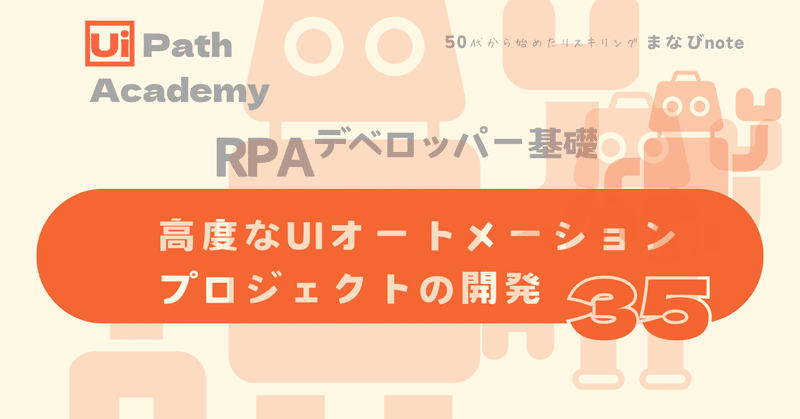
RPAデベロッパー基礎㉟ 高度な UI オートメーション プロジェクトの開発
今日もUiPath Academyの「RPAデベロッパー基礎」で学習していきます
高度な UI オートメーション プロジェクトの開発
【デモ】RPA チャレンジ Web サイトの映画検索ページへのユーザー入力に基づいて映画を検索するオートメーションを開発
❶[アプリケーション/ブラウザーを使用] アクティビティを追加 RPA チャレンジの Web ページを指定
❷[クリック] アクティビティを追加
[Movie Search] タブを指定して確定

❸[文字を入力] アクティビティを追加
検索ボックスを指定
[以下を入力] フィールドに追加
検索ボックスに映画の名前を入力 "Ice Age"
❹[Find] ボタン用に [クリック] アクティビティを追加

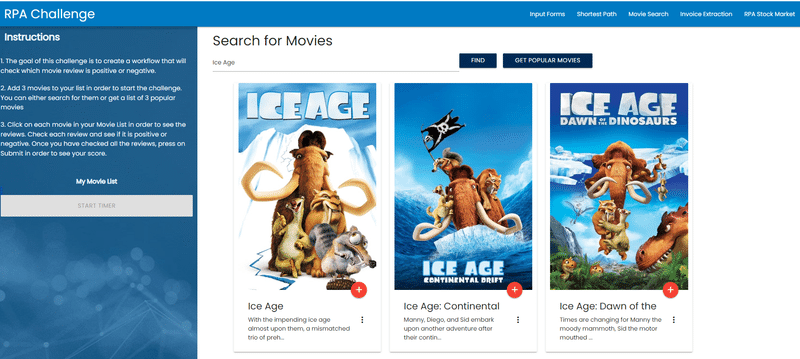
検索する映画の名前と説明を取得
❺[クリック] アクティビティをもう 1 つ追加
検索結果に必要な映画のタイトルを指定
❻[テキストを取得] アクティビティを追加
映画の説明を指定
一時停止オプションを使用して、一時停止している間に映画カードを開く
説明を指定し、映画カードのタイトルにアンカーを設定
❼[保存先] フィールドで Ctrl + K を押し、変数の名前として「MovieDescription」と入力
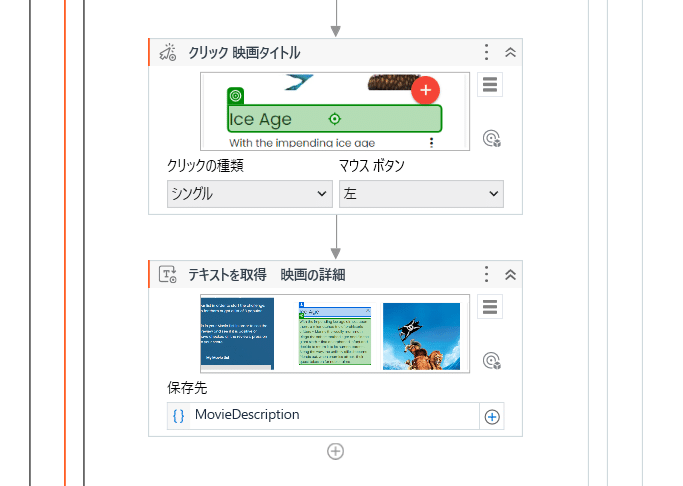
抽出した映画の説明をメモ帳に書き込んで、
映画の名前でテキスト ファイルを保存
❽メモ帳アプリケーション用に [アプリケーション/ブラウザーを使用] アクティビティをもう 1 つ追加
※注意すべきは、メモ帳アプリケーション コンテナーは RPA チャレンジのブラウザー コンテナーに入れ子になっている点
コンテナーを入れ子にすることで、入れ子になったコンテナー内のすべての UI Automation 系アクティビティが、必要に応じて目的のアプリケーションを参照できるようになる
各 UI Automation アクティビティを必要なコンテナーに設定することができる
❾[文字を入力] アクティビティを追加
映画の説明を入力

要件に基づいて目的のアプリケーションを選択できる
ただし、RPA チャレンジのブラウザー コンテナーを使用する場合は、入れ子になっていないため、このオプションは利用できない
❿メモ帳アプリケーションを選択
[文字を入力] アクティビティへの入力として
変数「MovieDescription」を使用
⓫[ファイル] メニューをクリックする
[クリック] アクティビティを追加
※ホバー可能なアクティビティボタンをクリックしないとファイルの選択ができない
⓬ドロップダウン リストから
[名前を付けて保存] オプションをクリックする、
もう 1 つの [クリック] アクティビティを追加
⓭ファイルに名前を指定するため、
[文字を入力] アクティビティを追加
[名前を付けて保存] ポップアップ ウィンドウの
[ファイル名] 入力フィールドを指定

⓮[文字を入力] アクティビティの入力を指定
[クリック] アクティビティを追加し、
ポップアップ ウィンドウの [保存] ボタンを指定

●「ハードコードされた値ではなくユーザー入力に対して動作させるにはどうすればよいか」
⓯[入力ダイアログ] アクティビティを追加
ユーザーが選択する映画の名前を取得するように設定

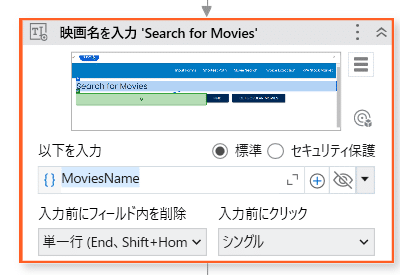
ハードコードされた値→生成された変数に置き換え

実際の動作を確認→エラー発生
[クリック:映画のタイトル] アクティビティに移動
アクティビティのコンテキスト メニューを開いて、
[ターゲットを編集] オプションを選択
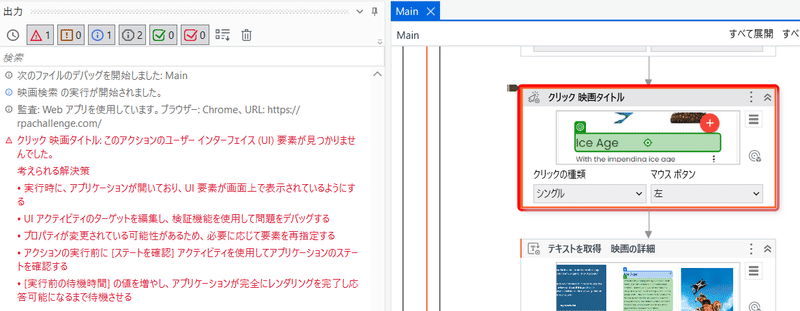
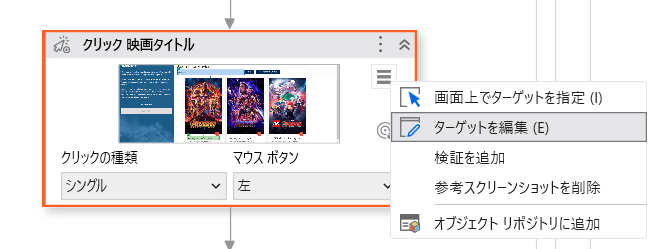
(現在のアンカーはターゲットを固有なものにしている)
アンカーを削除 検索フィールドをアンカーとして選択
ターゲット要素の下に、
[動的テキスト ターゲットに変換] オプションがある、
このオプションを有効化
(検索キーの値は、ユーザー入力に基づいて変化するため)
”映画の説明”も同様に修正
[動的テキスト ターゲットに変換]
このオプションは、UI 要素を指定する際に使用できる
この機能は、内容に関係なく要素をターゲット指定するのに役立つ
(検索リストの最初の要素をクリックする、または Web ページやアプリケーションの動的要素をクリックするなど)。
※メモ帳のファイルの選択ができない 前回も同様
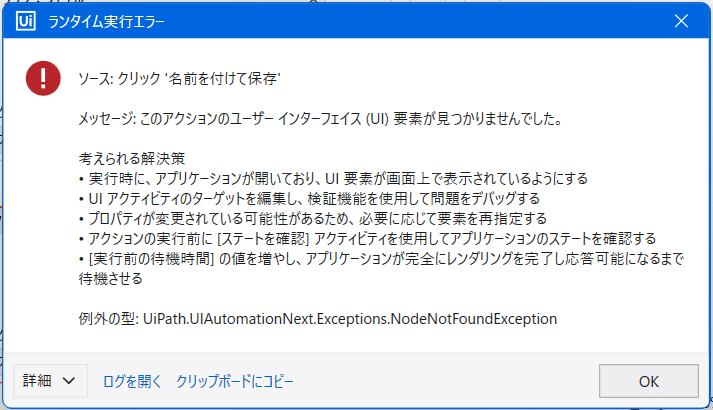
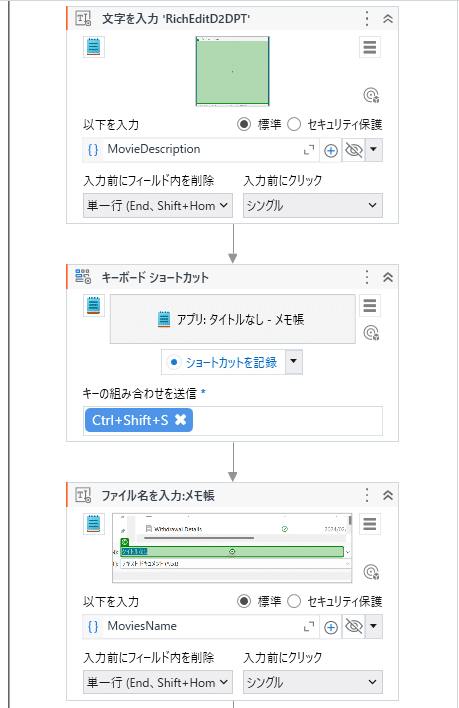
●ロボットは 3 つのお気に入りの映画の詳細情報を取得する
⓰繰り返し (前判定)] アクティビティによる繰り返し処理
実行回数を保持するために、Integer 型の変数を作成
既定値を「0」に設定

アクティビティを、[繰り返し (前判定)] アクティビティの本体に移動
⓱実行ごとに回数を増加させるために、
[代入] アクティビティを 1 つ追加
実行するたびに、値を 1 増加

デバック→実行
Avengers Batman spider-man 3つのデータ取得完了
この記事が気に入ったらサポートをしてみませんか?
